Lưu ý: Chúng tôi muốn cung cấp cho bạn nội dung trợ giúp mới nhất ở chính ngôn ngữ của bạn, nhanh nhất có thể. Trang này được dịch tự động nên có thể chứa các lỗi về ngữ pháp hoặc nội dung không chính xác. Mục đích của chúng tôi là khiến nội dung này trở nên hữu ích với bạn. Vui lòng cho chúng tôi biết ở cuối trang này rằng thông tin có hữu ích với bạn không? Dưới đây là bài viết bằng Tiếng Anh để bạn tham khảo dễ hơn.
Hỏi đáp (câu hỏi-và-answer) tính năng trong Skype for Business cung cấp một môi trường có cấu trúc để trả lời câu hỏi trong cuộc họp. Tính năng này đặc biệt hữu ích trong cuộc họp lớn nơi diễn giả có thể trả lời các câu hỏi, trong khi người khác đang trình bày nội dung cuộc họp.
Hãy nhớ rằng người dự có thể đặt câu hỏi, nhưng chỉ có diễn giả mới có thể trả lời.
Bắt đầu vào hỏi đáp một phiên làm việc
Bất kỳ diễn giả trong cuộc họp có thể bắt đầu một phiên hỏi đáp và trả lời các câu hỏi. Nếu bạn đang tham dự cuộc họp và không phải là diễn giả, hãy xem tham gia trong phiên hỏi đáp như là một người dự.
-
Trong cửa sổ cuộc họp, hãy bấm nút Trình bày nội dung

-
Bấm Thêm, sau đó bấm hỏi đáp.
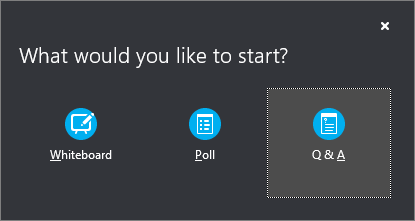
Nếu có không có nội dung khác mà trình bày, giai đoạn nội dung mở và hiển thị hỏi đáp phiên cho tất cả người dự. Nếu nội dung khác đang hoạt động, tab hỏi đáp Hiển thị dưới dạng một tab mới bên cạnh tab trình bày ở dưới cùng của cửa sổ hỏi đáp.
IM cuộc họp sẽ tự động bị tắt cho đến khi bạn ngừng hỏi đáp phiên.
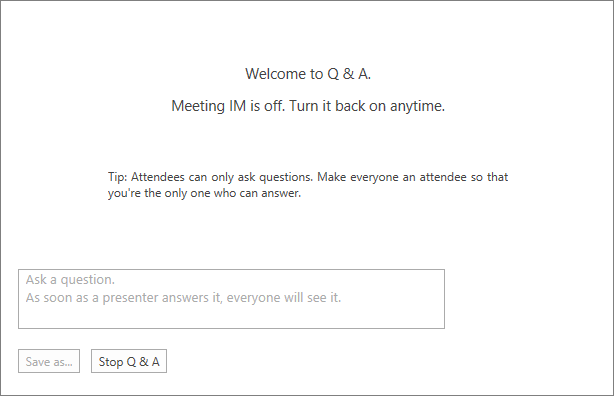
-
Khi câu hỏi được gửi đi, bất kỳ giả có thể bấm trả lời và nhập một câu trả lời. Sau đó nhấn Enter trên bàn phím để đăng câu trả lời.
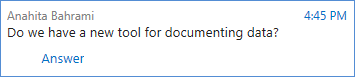
Nếu bạn đang trình bày nội dung mà có một câu hỏi được gửi đến, bạn sẽ thấy thông báo về câu hỏi mới đó. Bạn có thể bấm tab Q&A bất kỳ lúc nào để trả lời câu hỏi rồi trở lại tab Trình bày để tiếp tục bản trình bày của bạn.
-
Nếu bạn bắt đầu nhập câu trả lời nhưng lại đổi ý, hãy bấm Hủy bỏ để trả lời sau hoặc để cho diễn giả khác giải đáp câu hỏi.
-
Khi câu hỏi đã được yêu cầu, bạn sẽ thấy một tab tất cả và một tab Unanswered ở phía trên cùng của cửa sổ hỏi đáp. Bấm vào tab Unanswered để lọc ra các câu hỏi chưa được trả lời chưa.
-
Ở đầu phiên làm việc, hãy bấm dừng hỏi đáp. Khi Skype for Business hỏi nếu bạn muốn cho phép IM, hãy bấm Cho phép IM cuộc họp tất cả, hoặc bấm X trên thông báo nếu bạn muốn giữ lại IM.

-
Nếu bạn muốn có bản ghi phiên Hỏi đáp, bấm Lưu dưới dạng, gõ vào một tên và lưu tệp trên máy tính của bạn. Hỏi đáp được lưu vào Notepad và chứa các câu hỏi, câu trả lời, tem thời gian và tên của những người dự cũng như diễn giả đã tham dự.
Tham gia vào hỏi đáp một phiên làm người dự
Khi một diễn giả chia sẻ phiên Hỏi đáp, tất cả những người dự cuộc họp có thể xem và đặt câu hỏi. Hãy nhớ rằng bạn có thể chuyển đổi giữa các tab Q&A và Trình bày bất kỳ lúc nào trong suốt cuộc họp.
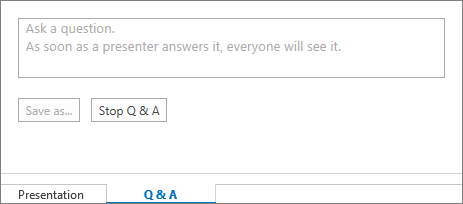
-
Nhập câu hỏi vào ô Đặt câu hỏi.
-
Khi câu hỏi được trả lời, bạn sẽ thấy câu trả lời bên dưới câu hỏi.
-
Nếu bạn chỉ muốn xem câu hỏi, hãy bấm tab Câu hỏi của tôi.
-
Để có một bản sao cục bộ về câu hỏi và câu trả lời, bấm lưu dưới dạng, và chọn một vị trí trên máy tính của bạn.










